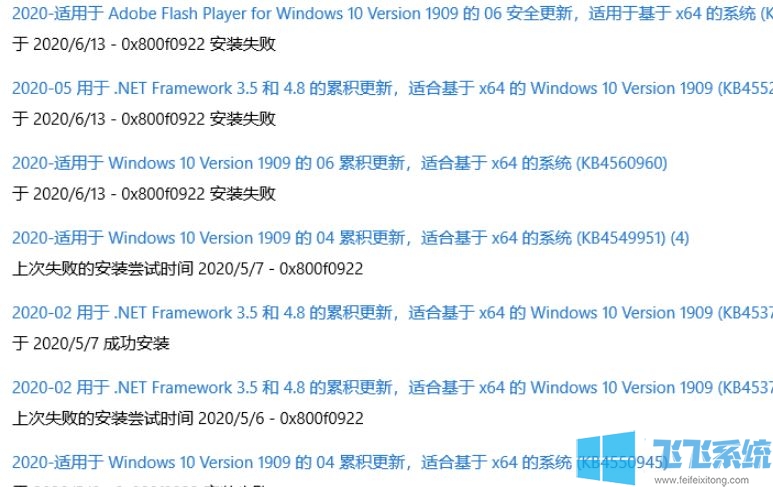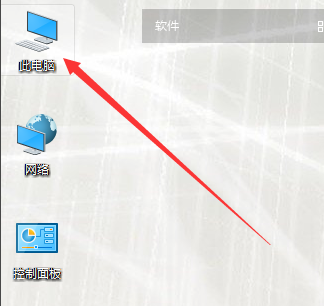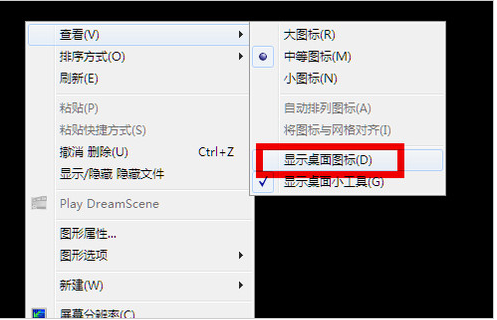- 编辑:飞飞系统
- 时间:2023-09-08
升级到win10系统后,很多用户发现这样一个问题,那就是运行cmd时提示“请求的操作需要提升”。应该改进什么?事实上,“请求的操作需要提升”问题的重要原因是操作权限不足造成的。我们需要升级权限。下面,小编就给大家介绍一下win10提示符请求的操作需要提升的处理步骤。
win10系统使用越来越广泛,自然出现的问题也越来越多。近日,用户在操作压缩包时,系统提示:“请求的操作需要提升”。到底是怎么回事?如果出现此提示,则说明您的操作权限不足。下面,小编给大家带来win10提示符请求的操作需要提升处理图文。
win10提示请求的操作需要提升怎么办
在桌面左下角“Cortana”语音搜索助手框中输入“cmd”。搜索结果出现后,右键单击“命令提示符”,然后从其右键菜单中选择“以管理员身份运行”项。
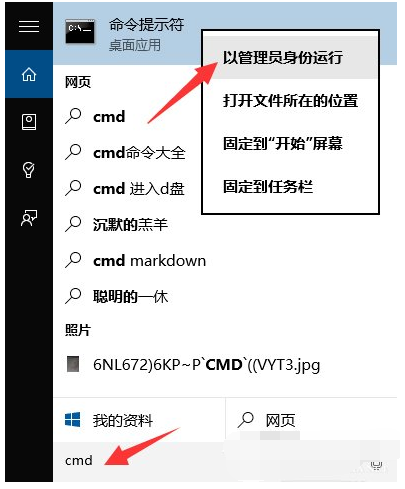
立即索要计算机插图-1
打开“命令提示符”界面后,窗口左上角会出现提示“管理员:命令提示符”。这说明命令提示符操作权限已经提升,可以使用相关命令进行操作。

立即请求计算机插图-2
方法二
直接右键单击桌面左下角的“Windows”按钮,从其右键菜单中选择“命令提示符(管理员)”项,即可以“管理员”身份运行“命令提示符”窗口
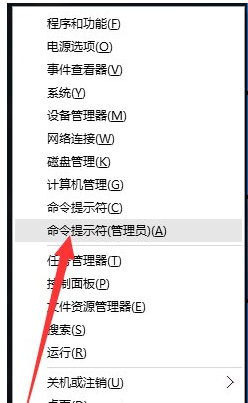
改进计算机插图-3
方法三
进入“Windows”按钮-“所有程序”-“Windows系统”,在其列表中找到“命令提示符”,右键单击它,在弹出的右键菜单中选择“以管理员身份运行”项。
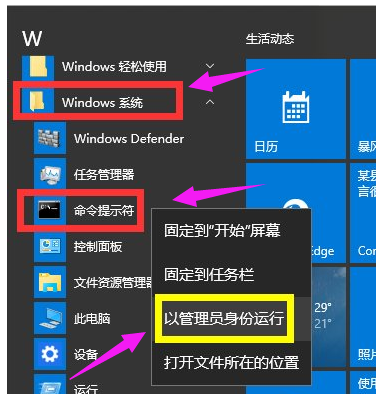
Boost 计算机插图-4
方法四:直接在CMD窗口提升权限。
打开“运行”对话框(按Windows+R快速打开),输入“CMD”进入MSDOS界面
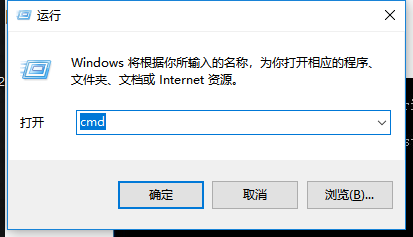
立即请求计算机插图-5
在打开的“命令提示符”窗口中输入命令“net localgroupadministratorsusername/add”并按Enter键将当前“用户名”升级为“管理员权限”
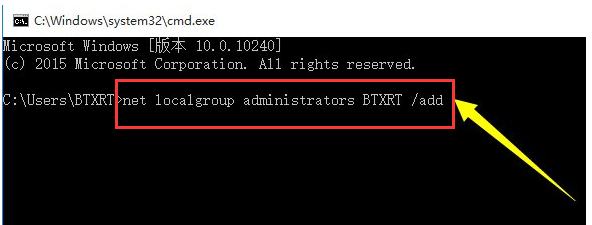
请求计算机图形- 6
接下来输入“net user”回车即可获取当前系统中所有用户及权限信息,如图所示,说明当前用户具有管理员权限
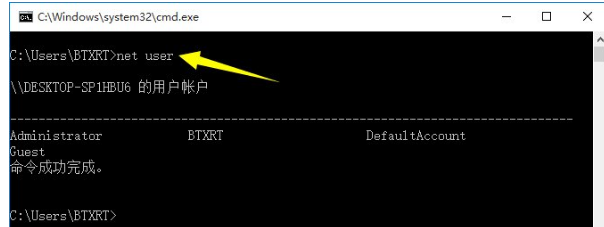
提示索取电脑插画-7
以上是win10提示符请求的操作需要提升的解决经验。